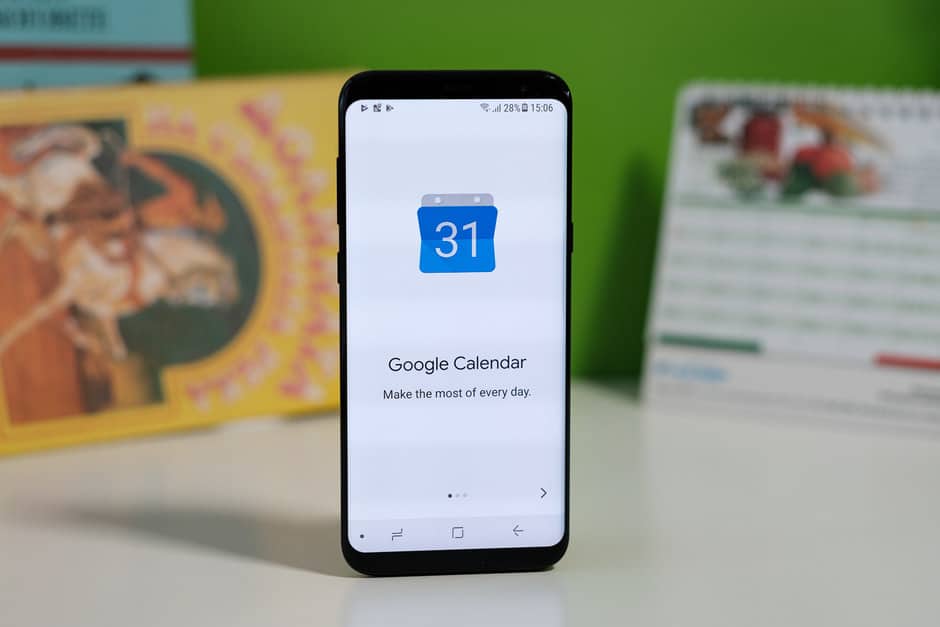Jak korzystać z Kalendarza Google w systemie Android
Kalendarz Google to świetne narzędzie do śledzenia terminów, wydarzeń, urodzin i nie tylko. Jest bezpłatny, a dostęp do niego można uzyskać z komputera, smartfona lub tabletu.
Jeśli zastanawiacie się, jak korzystać z Kalendarza Google na urządzeniu przenośnym, to czytajcie dalej. Poniżej znajdziecie zwięzłą i prostą instrukcję dotyczącą tworzenia wydarzeń i przypomnień, jednego z głównych aspektów kalendarza od Google.
Dowiedz się, jak korzystać z Kalendarza Google w systemie Android:
Jak korzystać z Kalendarza Google w systemie Android
Zanim dowiecie się, jak korzystać z kalendarza Googla, musicie upewnić się, że macie zarejestrowane konto Google. Jest ono bezpłatne, jego założenie zajmuje tylko kilka minut, a daje dostęp do wszystkich usług Google, do których oprócz Kalendarza należą Gmail, YouTube, Google Dysk, Sklep Play i wiele innych. Podejrzewamy, że macie już takie konto założone, ale warto na start zaznaczyć konieczność jego posiadania.
Nieco o samym kalendarzu — dostęp do niego można uzyskać online, odwiedzając stronę calendar.google.com lub za pośrednictwem aplikacji dla systemu Android (którą możecie pobrać choćby z linka na końcu artykułu). Oba sposoby oferują ten sam zestaw funkcji, a dane są automatycznie synchronizowane między nimi w mgnieniu oka, zatem nie musicie się martwić, aby przenosić wydarzenia z komputera na telefon. A to znaczy, że możecie sobie wygodnie zaplanować tydzień na komputerze, a potem otrzymywać przypomnienia o wydarzeniach na telefonie!
A jak korzystać z aplikacji na urządzeniu mobilnym? Można to robić na dwa sposoby, podobnie do tego, jak używamy jej na komputerze — poprzez ustalenie daty dla zdarzenia, lub ustalenia zdarzenia dla daty.
Pierwszy sposób działa poprzez dotknięcie czerwonej ikony „+” w dolnej części i wybranie „Zdarzenia”. Następnie należy wypełnić wszystkie szczegóły, w tym nazwę wydarzenia, datę, godzinę i czas przypomnienia — wypełnijcie dane i kliknijcie „zapisz”, a Wasze wydarzenie będzie czekało, aby przypomnieć o sobie o wybranej godzinie.
Drugą opcją jest wybranie konkretnej daty w aplikacji, a następnie dotknięcie godziny (dwa razy), kiedy wydarzenie ma się rozpocząć. Spowoduje to pojawienie się tej samej strony, co przy pierwszej metodzie, gdzie jednak nie trzeba już wybierać daty i godziny, tylko uzupełnić dane zdarzenia.
Oba sposoby tworzą takie samo wydarzenie i tak samo wyślą powiadomienie o wybranej przez Was godzinie (oraz dniu). Jest to idealny sposób, aby przypomnieć o ważnych spotkaniach, urodzinach, zaplanować dzień, czy po prostu wypisać sobie listę zakupów. Tak naprawdę, zastosowanie ogranicza tylko Wasza wyobraźnia!
Mamy nadzieję, że mając tę wiedzę z powodzeniem zaplanujecie cokolwiek tylko przyjdzie Wam do głowy 🙂
Jeśli chcecie przeczytać więcej o usługach Google, to zapraszamy do naszych poprzednich artykułów: jak ponownie aktywować tworzenie kopii zapasowych obrazów w Zdjęcia Google oraz płatności mobilne: Wszystko co musisz wiedzieć o Google Pay.

Kalendarz Google
Kalendarz Google pozwala na synchronizowanie swoich wydarzeń pomiędzy telefonem a komputerem w jednej usłudze od Google. W prosty sposób twórz wydarzenia, przypomnienia czy spotkania i zapraszaj na nie innych użytkowników — bez konieczności wysyłania maili każdemu z osobna, korzystając z automatycznego powiadamiania wszystkich zaproszonych.